注意:内容中有很多需要用到3dsmax基础操作,无3dsmax基础,学起来有一定难度
---------------------------------------------------------------------------------------------------------------------------
---------------------------------------------------------------------------------------------------------------------------
联机地图需注意_v1.2.4
解决联机地图中出现的玩家超过一定坐标后,无法看见对方的bug
------------------------------------------------------
这是制作联机地图必备的一个重要要素
---------------------------------------------------------------------------------------------------------------------
---------------------------------------------------------------------------------------------------------------------
A:联机地图制作的限制非常大,人物超出坐标为XY轴-+3276范围后,所有玩家除子机外,主机都会看到子机产生类似圆形一样的“回跳”,我称之为“圆圈回跳”。比如子机玩家A从X轴+3276移动到X轴+3277,则该玩家A会在主机中位移到-3276。此时如果主机对玩家A进行攻击,则玩家A会受到攻击,但主机无法看到玩家,玩家A可以看见主机。如下图所示:
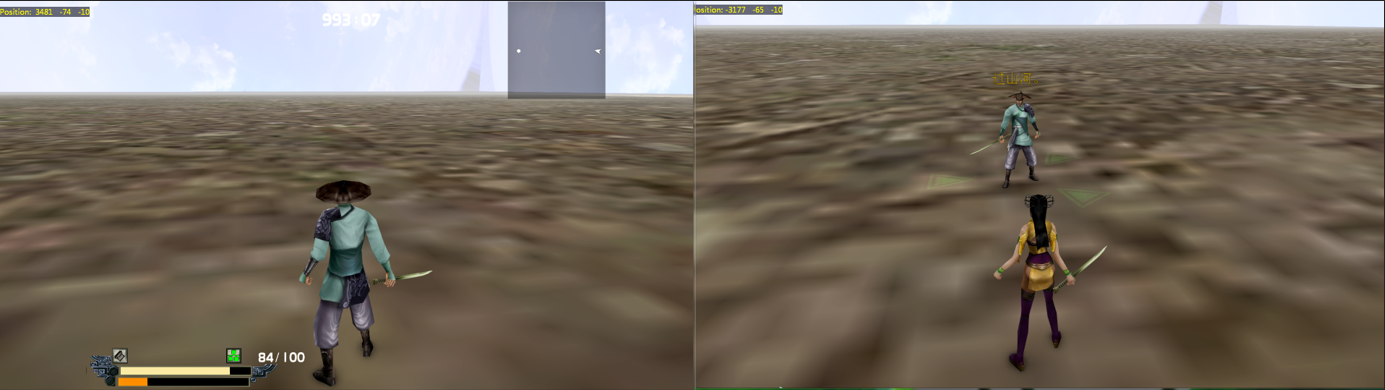
。解决方法就是将地图的包围盒设置为XY轴小于等于-+3276,或者将地图范围设置为小于XY轴-+3276。
---------------------------------------------------------------------------------------------------------------------
Q:联机中,由于地图非常大,无法看见队友、玩家,或者产生错位。V2
---------------------------------------------------------------------------------------------------------------------
A:因为地图的Z轴特殊性,处于Z轴-+3276坐标的玩家会遵循XY轴的所谓“圆形回跳”,同时要求Z轴中玩家的坐标必须小于等于-+1020,否则会产生奇怪的错位。比如子机玩家在Z轴2000,实际上在主机中表现出来的仅仅是位于Z轴1100的位置。(因为产生位移)所以在制作地图时,Z轴必须尽量小于等于-+1020,以避免出现联机错误,当然如果Z轴-+1020的地图位置,实际上是没有场景进行战斗,那就没有影响。(比如很高的建筑物)
---------------------------------------------------------------------------------------------------------------------
制作地图易错篇:
小毛病、制作技巧、混合贴图等:
------------------------------------------------------
小毛病
---------------------------------------------------------------------------------------------------------------------
---------------------------------------------------------------------------------------------------------------------
A:没有给des文件添加辅助道具点、添加完辅助道具点没有增加des文件最上面一行辅助点数值的值,(通常情况下,这是修改了des文件,或者使用了比较旧版本的yish导出脚本。新版的地图导出脚本正常导出是不会有这些错误的。_v1.1.1)如:
SceneObjects 1 DummeyObjects 6
SceneObjects 1 DummeyObjects 7
….
A_1:pst文件有错误!
A_2:des有中文描述符、且gmc文件有????问号符。(通常都是经由插件导出的,在3dsmax中忘记将中文名的模型修改为非中文、非纯数字、非特殊符号、非官方特定符号的名字。_v1.1.1)
A_3:des文件中存在特殊符号。
A_4:地图模型替换官方,必须删除掉pvb文件。_v1.1.1
A_5:手动删除gmc文件中的贴图时,没有减少gmc文件中贴图的数量
A_6:手动增加gmc贴图文件时,没有修改gmc中关于贴图数量的描述_v1.1.1
A_7:场景中的模型实在太多了。比如几千1万个的
A_8:模型名以特殊符号命名,如yes、no、等等部分官方隐藏命令或属性_v1.1.0
A_9:des文件中,模型的自定义属性带有非官方命令,通常是使用gmc导出插件,由于在3dsmax中复制模型时,将一些特殊的文件属性一齐复制过来的。_v1.1.1
A_10:des文件中,使用脚本导出的坐标位置出现了特殊了数据,如一个长整形数字。如坐标123.e02等。_v1.1.2
A_11:gmc文件中存在了错误的贴图字符串,比如超长的贴图名字,导出卡在人物或者道具界面或者发生闪退。_v1.2.3
---------------------------------------------------------------------------------------------------------------------
---------------------------------------------------------------------------------------------------------------------
A:gmc文件有误,最好是重新导出gmc文件。或者手动检测gmc文件中的数据
---------------------------------------------------------------------------------------------------------------------
Q:分析cob文件时,cob生成器闪退?_v1.0->v1.1.6->v1.1.7.3
---------------------------------------------------------------------------------------------------------------------
A:gmb文件中存在有孤儿顶点,即没有面的模型。导致生成了奇怪的辅助。解决方法是在3dsmax中,将文件导出为fbx,再导入fbx。按H筛选辅助点,再将所有辅助点删除。
重新新建辅助点,否则手动难以观察到这些模型
?A_1:模型坐标位置超出了引擎极限,比如XYZ坐标轴超出5万,或更远_烛火OP反馈,超出3万也有可能导致cob闪退。超出2万可能会造图形补丁的阴影错误。_v1.1.6->v1.1.7.3_需要更深入验证
A_1:导出的模型有问题,或者模型的坐标位置超出了cob生成器(滴风版)的极限。比如10万以后的坐标位置。可以使用流星地图编辑器(烛火版cob+gmb)来生成。_v1.1.7.5
---------------------------------------------------------------------------------------------------------------------
---------------------------------------------------------------------------------------------------------------------
A:贴图名不能以a开头。如a.jpg、a.bmp、a.tga
A_1:贴图不支持非jpg,bmp,tga,ifl(序列图)后缀。如dds、png、等。_v1.1.3
A_2:贴图名有空格,gmc对应的shader贴图名有空格。_v1.1.5
A_3:可以尝试在gmc中将地图中显示白模的贴图改名。_v1.1.7.2
---------------------------------------------------------------------------------------------------------------------
---------------------------------------------------------------------------------------------------------------------
A:将包围盒往-z轴移动,就是将包围盒按3dsmax中模型的前视图视角向下移动
---------------------------------------------------------------------------------------------------------------------
Q:为什么文档中提到的脚本在按照操作导出时,总是错误?_v1.1.1
---------------------------------------------------------------------------------------------------------------------
A:模型中没有材质
A_1:场景中有孤儿顶点等模型错误,比如超面体
A_2:可以将场景导出为3ds格式(但会产生法线错误),再次导入此3ds文件,重复地图测试环节。
A_3:可以将地图导出为obj或fbx,再导入此ob/fbx文件,重复测试环节。
A_4:脚本提到的方案二,仅针对在3dsmax新创建的模型。详细请参考方案二+。
A_5:脚本总是提示顶点超出xxx?删除模型,重新做一个v1.2
A_6:可以尝试将模型转换为“可编辑面片”,再转换为“可编辑网格”_v1.2
---------------------------------------------------------------------------------------------------------------------
---------------------------------------------------------------------------------------------------------------------
A:地图的初始位置,或者总体位置必须在坐标0 0 0,
A_1:有部分低版本的图形补丁和最新的图形补丁有冲突。
---------------------------------------------------------------------------------------------------------------------
Q:为什么在一些地图中能够贴墙或者贴空气墙无限跳?_v1.1.3(优化)
---------------------------------------------------------------------------------------------------------------------
A:模型的法线反了、或者该模型是道具形式加载到地图中,道具形式无解。
---------------------------------------------------------------------------------------------------------------------
Q:动画在3dsmax中正常播放,也能正常导出,为什么不能在游戏中播放?_v1.1.3
---------------------------------------------------------------------------------------------------------------------
A:pst文件中没有定义这个道具动画的播放函数
A_1:没有新增一个该道具pos动画描述文件
A_2:道具fmc文件中存在特殊的字符。如超长的长整形(科学计算数)
---------------------------------------------------------------------------------------------------------------------
---------------------------------------------------------------------------------------------------------------------
A:des没有添加队伍模式。如TeamA01.TeamB01。
A_1:其他未知
---------------------------------------------------------------------------------------------------------------------
Q:为什么des和pst文件正常的情况下,偶尔读取到人物或者武器就卡死?_v1.1.5
---------------------------------------------------------------------------------------------------------------------
A:未知情况。解决方法是保留des文件中的任意一个道具,删除其他所有辅助点。
---------------------------------------------------------------------------------------------------------------------
---------------------------------------------------------------------------------------------------------------------
A:地图的道具投放,设定的最大范围不能超出正负3280(XYZ轴)。可以反向利用这个
------------------------------------------------------
制作技巧
---------------------------------------------------------------------------------------------------------------------
Q:场景中有上千个模型,如何在不附加的情况下给gmb做穿透时省时省力? _v1.1.7.1
---------------------------------------------------------------------------------------------------------------------
A:在3dsmax中使用批量命名工具,将要做穿透的模型命名为指定的不重名特殊符号,如cobj_01、cobj_02、……,在cob生成器中只需要点击下面的模型列表,按一下C后再按空格,即可自动跳到以C开头的模型名,以实现反选此类模型。反复按这两个键,实现不用鼠标选择。( 此技巧仅针对滴风cob生成器3.5。新的烛火cob工具已经内置批量生成,请按照该工具的说明命名模型 )。_v1.1.7.3
A_1:将场景中的模型命名为同名,并保证这个改为同名的模型次序慢于原模型(比如场景中有A模型,然后创建了一个B模型,此处将B模型改名为A,即可将B改名为A后的模型穿透。为保证B模型后于A模型创建,可以将B模型复制一份,再将原来的B模型删除,最后改名为A),导出不后不需要在cob中即可将模型变成穿透。_v1.1.7.1
-------------
详细方法:
A:在3dsmax中新建一块极小的平面或任意模型并赋予贴图,并命名为cob_obj(名字可以任意定);
B:选中所有所有需要穿透的模型成组后,按ctrl + V以复制的形式(不是实例)复制一份,再将原先的组删除,后解组后面复制的组。点击菜单栏à工具à重命名,将这些模型批量命名为指定名字。如cob_obj。这样在cob生成器中,除了新建的极小平面模型是固体,其他都是可穿透的。你甚至不需要在cob生成器(滴风版)中勾选任何需要穿透的模型。
此原理是利用了地图的bug,通常不建议这么操作,以方便配合图形补丁使用。
---------------------------------------------------------------------------------------------------------------------
Q:使用滴风gmc导出插件,为什么读取速度超级慢?,或者有一些地图明明贴图不多,但载入速度就是非常慢? (优化)
---------------------------------------------------------------------------------------------------------------------
A:因为1.8版的gmc导出插件存在多维材质导出问题,所以要么给多维材质做分离,要么尽量减少多维材质的使用,要么使用yish的脚本。_v1.1.1
A_1:贴图分辨率越高,游戏加载速度越慢。
--------------------------------------------------------------------------------------------------------------------
---------------------------------------------------------------------------------------------------------------------
A:为了方便修改,即不需要3dsmax的情况下,通常不建议将模型合并为一个整体。
---------------------------------------------------------------------------------------------------------------------
---------------------------------------------------------------------------------------------------------------------
A:因为场景有渲染次序,需要将使用混合材质的贴图放到最后位。比如将要修改的模型最后一个在3dsmax中编辑,或者直接修改gmc文件中模型的位置和shader的位置_v1.1.1
---------------------------------------------------------------------------------------------------------------------
Q:如何制作“广告牌”模型_v1.1.1->v1.1.5->v1.1.7.6
---------------------------------------------------------------------------------------------------------------------
A:方案有两种:
1,在3dsmax顶视图中新建一块面片模型,在导出的des文件中找到这块模型,在其自定义属性下输入:
billboard = 1 则表示将模型永远平行于屏幕_通常可以用来制作光效模型
?2,在3dsmax前视图中新建一块面片模型。在导出的des文件中找到这块模型,在其自定义属性下输入:
Billboard = 2 则表示将模型永远垂直于游戏中的地面。通常用来制作“十字”草地模型
(官方地图中这个东西是有实际应用于地图秦皇陵火焰,不知为何无法在自定义地图中实现?)_v1.1.7.6
2.1,在3dsmax顶视图中新建一块面片模型,在导出的des文件中找到这个模型,并在其自定义属性下输入:
Billboard = 2 则表示将模型永远垂直于游戏中的地面。通常用来制作“十字”草地模型
---------------------------------------------------------------------------------------------------------------------
Q:如何选择这种“广告牌模型”类型?_v1.1.3->v1.1.7.6
---------------------------------------------------------------------------------------------------------------------
A:通常情况下,如果要做火把或者蜡烛的部分灯光效果等,可以将选择billboard = 2 这个属性。
A_1:如果要做一些光影、诸如太阳光效、灯笼等,辅助图形补丁中的点光源,使其产生更好的立体感,则可以使用billboard = 1这个属性。
A_2:两者的制作都需要将模型设置为对应的初始方向。
---------------------------------------------------------------------------------------------------------------------
---------------------------------------------------------------------------------------------------------------------
A:请参考压缩包中两种制作方法的视频演示。
---------------------------------------------------------------------------------------------------------------------
------------------------------------------------------
混合贴图
---------------------------------------------------------------------------------------------------------------------
---------------------------------------------------------------------------------------------------------------------
A:打开gmc文件,找到要打开混合贴图的名字如 abc.jpg,对应的shader。将此贴图的shader下混合键开启。如:
Blend DISABLE 1 0
改成
Blend ENABLE sa 1 或者 Blend ENABLE s 1 或者 Blend ENABLE sa 1-sa
---------------------------------------------------------------------------------------------------------------------
---------------------------------------------------------------------------------------------------------------------
A:同上,将此贴图对应的shader下的Opaque 1.0 改成 Opaque 0.5
---------------------------------------------------------------------------------------------------------------------
Q:为什么上面sa 1、s 1混合键对一些不带透明通道的贴图不起作用?
---------------------------------------------------------------------------------------------------------------------
A:将混合键由 ENABLE sa 1 改成 ENABLE sa 1-a,可以解决99%的问题,但该shader下的不透明度选项将失效。_v1.1.3
---------------------------------------------------------------------------------------------------------------------
---------------------------------------------------------------------------------------------------------------------
A:由于新图形补丁已经完整支持即时阴影的应用,不建议手动新建这些。
A_1:可以准备一张黑灰相间的贴图,如一半黑一般灰色。在gmc中开启该贴图的shader混合键,
将DISABLE 1 0 改成 ENABLE 0 1-s。即可将黑色透明,留下半透明的灰色,实现阴影。
---------------------------------------------------------------------------------------------------------------------
------------------------------------------------------
额外补充内容
---------------------------------------------------------------------------------------------------------------------
---------------------------------------------------------------------------------------------------------------------
A:在des文件下,找到要隐藏的模型名,将属性visible = 0 添加到自定义属性中
A_1:在gmc文件下,找到要隐藏的模型,将模型下的f所有非0的数值改成-1,如:
f 1 0 2 3 0.0 0.0 -1.0
f 1 0 1 5 0.0 -1.0 0.0
改成
f -1 0 2 3 0.0 0.0 -1.0_v1.1.3
f -1 0 1 5 0.0 -1.0 0.0_v1.1.3
A_2:在gmc文件下,找到模型要隐藏的贴图shader,将下面的混合键由1 0 改成 0 1如:
DISABLE 1 0
改成
DISABLE 0 1
---------------------------------------------------------------------------------------------------------------------
---------------------------------------------------------------------------------------------------------------------
A:在cob生成器中,反选要穿透的模型即可。
A_1:新的流星地图编辑器中(烛火版)已经可以按照特定格式生成,详细请参考软件的说明。
---------------------------------------------------------------------------------------------------------------------
---------------------------------------------------------------------------------------------------------------------
A:在des文件中找到之前设置为baoweihe的模型,在模型的自定义属性下添加属性
ObjectType = camerabox
---------------------------------------------------------------------------------------------------------------------
---------------------------------------------------------------------------------------------------------------------
A:标准情况下,给一个8个顶点的模型(矩形模型)的des描述添加一个自定义属性:
ObjectType = camerabox 后,这个模型的顶点坐标将会被设定为小地图的最大范围。若没有设置,则小地图的范围会以场景中最远的坐标为标准。在一些场景过于庞大的地图中,会造成人物的指示标在小地图上移动时不明显。但因为cob生成器已经设定了包围盒(矩形模型)的范围,所以人物超出这个矩形模型依旧会掉出世界后死亡。
---------------------------------------------------------------------------------------------------------------------
---------------------------------------------------------------------------------------------------------------------
A:在des文件中找到要增加指定死亡属性的模型,在模型的自定义属性下添加
name = “hell”
---------------------------------------------------------------------------------------------------------------------
Q:为什么即使加了name = “hell”,依旧会有一些延迟才使人物死亡?_v1.1.7.3
---------------------------------------------------------------------------------------------------------------------
A:新建3层平面模型,将最下面的平面模型(可见模型,可以是水、火等)设置为不可穿透,上面的模型(隐藏的模型)设定为可穿透,并在每个模型的自定义属性下添加
name = “hell”
这样看起来就会觉得是触碰到最底层就立刻死亡
---------------------------------------------------------------------------------------------------------------------
---------------------------------------------------------------------------------------------------------------------
A:在des文件中找到水面模型,在模型的自定义属性下添加属性
animation=sin
deformref = "xz"
deformrange = 1.5
deformsize = 1
deformfreq = 0.5
deformref可以等于多个重复坐标,如
deformref = “xxxz”
deformref = “yyzx”
deformref = “xzzx”
等等组合。
---------------------------------------------------------------------------------------------------------------------
Q:贴图的数量有上限吗?那下限是多少?分辨率有要求吗?_v1.1.3
---------------------------------------------------------------------------------------------------------------------
A:贴图数量目前测试在440张、不排除有更高;下限为0张。分辨率没要求,越低且数量越少,原则上加载就越快。目前150张2K图,在滴风图形补丁v6.4.8加持下,非常稳定。
---------------------------------------------------------------------------------------------------------------------
---------------------------------------------------------------------------------------------------------------------
A:影响地图读取速度的有以下三点:
1, 地图中的材质过多,(通常表现为贴图过多,gmc文件中的shader过多)
2, 地图中的贴图分辨率过大(超过512X)
3, 以上两者都占有
---------------------------------------------------------------------------------------------------------------------
---------------------------------------------------------------------------------------------------------------------
A:减少贴图,或者使用合并贴图。
A_1:减少gmc中的shader。_v1.1.1
A_2:在使用插件时,尽量减少使用多维材质。_v1.1.1
---------------------------------------------------------------------------------------------------------------------
---------------------------------------------------------------------------------------------------------------------
A:将模型所有面的UV整合到一张不重叠的UVW上,再导出这张图,用photoshop将用到的贴图整合在一张图上。(新增合并贴图视频)
---------------------------------------------------------------------------------------------------------------------
---------------------------------------------------------------------------------------------------------------------
A:模型的法线有错误。
---------------------------------------------------------------------------------------------------------------------
Q:如何解决这些模型的法线错误问题?_v1.1.0->v1.1.5
---------------------------------------------------------------------------------------------------------------------
A:给模型添加一个法线修改器,并将法线全部打断,重新生成法线。
A_1:将文件导出为FBX,勾选按顶点分割法线,再重新导入即可_v1.1.5
---------------------------------------------------------------------------------------------------------------------
Q:我应该什么时候用插件,什么时候选择用脚本?_v1.1.0
---------------------------------------------------------------------------------------------------------------------
A:因为v1.8的gmc导出插件存在bug。比如模型面过多的时候,使用插件导出,会造成面的随机丢失,且存在多维材质导出问题。建议修改别人的地图时,用脚本导出。自制地图,在不使用大量多维材质的情况下才使用插件。
---------------------------------------------------------------------------------------------------------------------
---------------------------------------------------------------------------------------------------------------------
A:在使用插件制作地图时,将辅助点命名为BBox01,然后随便复制任意官方地图下的pst文件,将它改名为你制作的地图名。如sn01.pst。
---------------------------------------------------------------------------------------------------------------------
---------------------------------------------------------------------------------------------------------------------
A:所有道具都支持中文名
---------------------------------------------------------------------------------------------------------------------
Q:为什么在使用图形补丁开启强制“twoside”属性的时候模型只能看见一边?_v1.1.0
---------------------------------------------------------------------------------------------------------------------
A:在开启图形补丁的情况下,单面片的模型只会渲染法线方向的一面。解决方法是在3dsmax中给模型加一个“壳修改器”并塌陷;也可以镜像这个模型。
---------------------------------------------------------------------------------------------------------------------
Q:为什么在模型上走,会寸步难行?并且在最新版本的图形补丁下,无法产生阴影?_v1.1.0
---------------------------------------------------------------------------------------------------------------------
A:该模型存在法线反向的情况。需要手动对模型添加法线修改器,纠正法线的方向。
或者同上,添加“壳修改器”,并塌陷。请注意,“壳修改器”大范围的使用这个修改器,会造成面的成倍增加。_v1.1.1
---------------------------------------------------------------------------------------------------------------------
Q:为什么导入地图时,导入脚本没有办法找到流星主程序的路径?_v1.1.1
---------------------------------------------------------------------------------------------------------------------
A:在桌面全局搜索文件 lx2max2_res.config, 用记事本打开这个文件,将里面的路径改为流星蝴蝶剑主程序的路径
---------------------------------------------------------------------------------------------------------------------
Q:如何解决导入gmb时,地图或道具的坐标全部为0的bug?_v1.1.0
---------------------------------------------------------------------------------------------------------------------
A:将模型的中轴居中后,再给模型添加一个重置变换,并塌陷。
---------------------------------------------------------------------------------------------------------------------
Q:为什么使用导出脚本时,会提示网格顶点颜色超出索引?_v1.1.1
---------------------------------------------------------------------------------------------------------------------
A:没有对模型添加一个顶点绘制修改器。
---------------------------------------------------------------------------------------------------------------------
Q:为什么明明显卡不差,却又掉帧严重?_v1.1.3(优化)
---------------------------------------------------------------------------------------------------------------------
A:场景过于复杂,模型过多、光影配置过高
A_1:场景中应用过多的动画效果、如大面积的水面、树叶摇曳、大面积下雪(幅度越大,越耗费资源),动画道具本身模型过多。
A_2:场景中序列图使用过多。(ifl格式)
A_3:场景中使用了大量的UV动画。
---------------------------------------------------------------------------------------------------------------------
Q:如何开启UV动画?即贴图动画。如云环绕的天空。_v1.1.3
---------------------------------------------------------------------------------------------------------------------
A:打开模型/地图的des,找到要开启UV动画的模型,将该模型下的
TextureAnimation: 0 0.000 0.000替换为TextureAnimation: 1 0.000 0.000。 这其中有三个键:
第一个值是启用/关闭UV贴图动画,第二个是左右移动,第三个是上下移动。后两者的值为负数即反向,数值无上限。但数值过大/过小,则模型动画不会动,或非常慢。
---------------------------------------------------------------------------------------------------------------------
Q:序列图(ifl)有什么用?多少张最合适?如何调节速度?_v1.1.5
---------------------------------------------------------------------------------------------------------------------
A:(ifl)序列图和常见的gif图片有些类似,不同的是序列图是通过一份ASCII文件来控制的,其速度和数量理论上没有限制。其可以用来描述一些比如火光、水面、等等,一些难以模拟或者无法支持的动画。
A_1:通常情况下,在流星蝴蝶剑.net中,此类序列图最优的数量是64张,数量越少,则播放速度越快。一般可以通过重复增加图片名来降低播放速度。
---------------------------------------------------------------------------------------------------------------------
---------------------------------------------------------------------------------------------------------------------
A:据目前所知,通常都是由于gmc导出插件导致的,解决方法是将比较小的又是又非常多面的模型分离成更多的小块。或者在cob生成工具中将这个模型做穿透化。
---------------------------------------------------------------------------------------------------------------------
---------------------------------------------------------------------------------------------------------------------
A:通常这种情况发生在比如被合并的草模型、树叶模型、等许许多多的面非常小,且模型非常多的单一多元素模型中。并使用了gmc导出插件导出了地图。所以发现这种情况,首先考虑小的模型。
---------------------------------------------------------------------------------------------------------------------
---------------------------------------------------------------------------------------------------------------------
A:使用工具文件夹下的res编辑器打开meteor.res,按照工具的说明新增地图名和编号/音乐编号,并将一份MP3文件命名为同编号的名称 如地图sn01,音乐名改为s01。
---------------------------------------------------------------------------------------------------------------------
---------------------------------------------------------------------------------------------------------------------
A:背景音乐无法支持非mp3之外的格式。
A_1:MP3文件必须为16bit,更高的无法支持。
---------------------------------------------------------------------------------------------------------------------
---------------------------------------------------------------------------------------------------------------------
A:目前只有脚本支持导出;v1.8插件虽然说支持,但存在多维材质问题。
---------------------------------------------------------------------------------------------------------------------
Q:使用脚本导出,已经添加了顶点绘制修改器,为啥依旧显示顶点网格错误?_v1.1.7
---------------------------------------------------------------------------------------------------------------------
A:全选所有模型,先把模型转换为可编辑面片,再转换为可编辑网格,然后添加顶点绘制修改器即可。
A_1:将模型导出为obj或fbx,再重新导入后运行脚本。_v1.1.7.6
---------------------------------------------------------------------------------------------------------------------
地图制作扩展篇_v1.1.2:
多彩丰富地面、山体等:
---------------------------------------------------------
丰富多彩的地面
使用混合贴图,再叠加模型以产生非常丰富的地面效果、墙面效果等。
---------------------------------------------------------------------------------------------------------------------
丰富多彩的地面方案一:
利用混合贴图中的 混合键 sa 1-sa 来实现各种丰富的效果。
---------------------------------------------------------------------------------------------------------------------
A:平面模型混合贴图:请参考视频。
A_1:立体模型混合贴图:请参考视频。
---------------------------------------------------------------------------------------------------------------------
丰富多彩的地面方案二:
同样利用混合贴图中的 混合键 sa 1-sa 来实现各种丰富的效果。
---------------------------------------------------------------------------------------------------------------------
A:该方案同方案一类似。不同之处在于此方案仅需一张贴图。_v1.1.4
A_1:由于场景过大,会将贴图拉伸,导致贴图变糊。可以将模型分为几个小块,再使用合并贴图的方法,将这四块模型的UV合并到一起制作贴图。_v1.1.4
---------------------------------------------------------------------------------------------------------------------
丰富多彩的地面方案三:
同样利用混合贴图中的 混合键 sa 1-sa 来实现各种丰富的效果。
---------------------------------------------------------------------------------------------------------------------
A:该方案混合了一和二,个人能实现的最好效果,又不浪费大量的资源。详细情况请查看视频。_v1.1.7.6
A:山体(请查看山体视频)
A_1:平面(请查看平面视频)
A_2:请查看b站视频。https://www.bilibili.com/video/BV1j44y1r7Jt?zw
视频中所提供的资料在压缩包中。
A_3:“路”的制作方法:https://www.bilibili.com/video/BV18g41137aK/ _v1.2.0
---------------------------------------------------------------------------------------------------------------------
人物身高比例参考:_v1.1.3.1
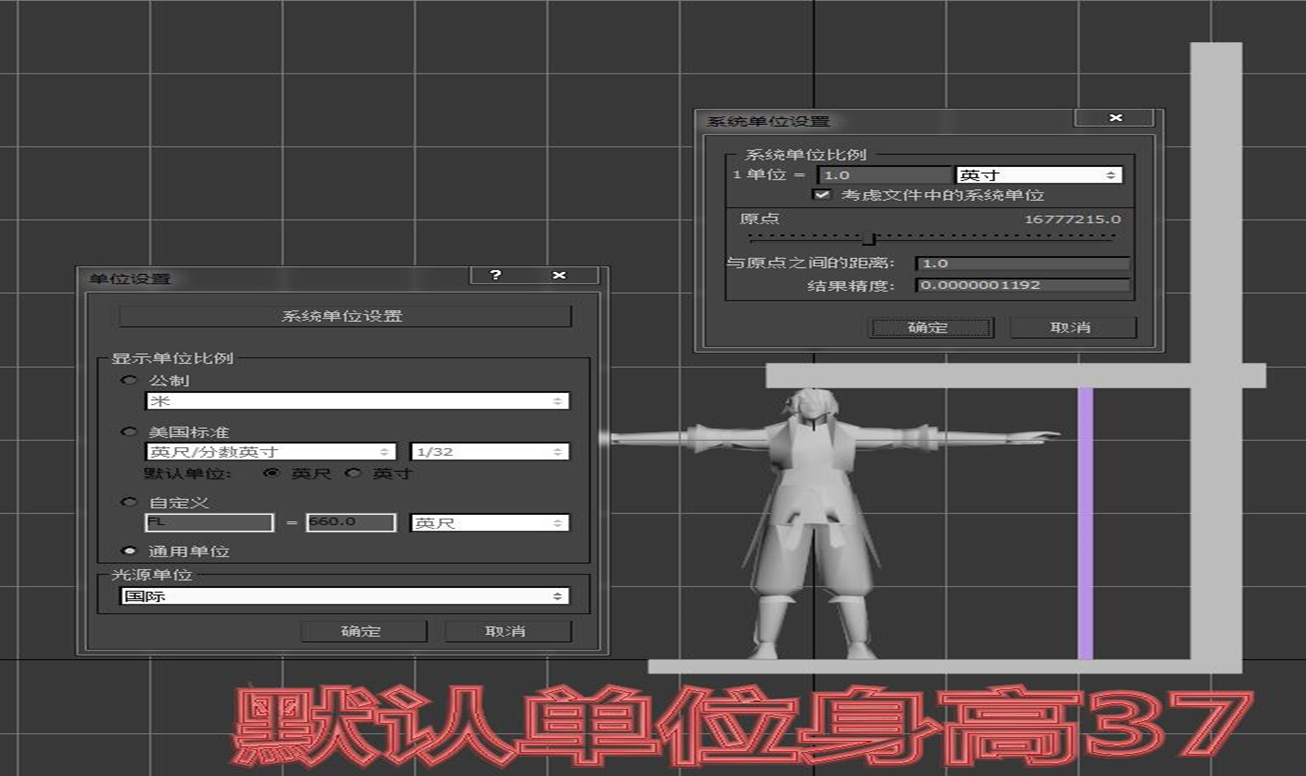
出生点_v1.1.3.2:
专门针对如何给地图添加出生点、队伍出生点(死斗、对抗等):
---------------------------------------------------------
---------------------------------------------------------------------------------------------------------------------
---------------------------------------------------------------------------------------------------------------------
A:打开地des, 将第一行中的DummeyObjetcs 后面的数字改为999(注意这个字符串后有空格),在des文件中最下面将下面文件复制到des中,保存即可添加人物出生点。
Object D_user01
{
Position: 0.000000 0.000000.10.000000
Quaternion: 0.000000 0.000000 0.000000 1.000000
TextureAnimation: 0 0.000000 0.000000
Custom:
{
name="user01"
}
}
A_1:确保第一行的DummeyObjects后面数字为999最大数字。将下面字符复制到des文件中。其中TeamA和TeamB必须同时存在,分别代表流星和蝴蝶两个阵营。最大数字支持到08.如:TeamA01, TeamA02, TeamA03 。。。 TeamA08,TeamB同样。
Object D_TeamA01
{
Position: 0.000000 0.000000.10.000000
Quaternion: 0.000000 0.000000 0.000000 1.000000
TextureAnimation: 0 0.000000 0.000000
Custom:
{
name="TeamA01"
}
}
Object D_TeamB01
{
Position: 0.000000 0.000000.10.000000
Quaternion: 0.000000 0.000000 0.000000 1.000000
TextureAnimation: 0 0.000000 0.000000
Custom:
{
name="TeamB01"
}
}
---------------------------------------------------------------------------------------------------------------------
动画道具的制作、导出_v1.1.5->v1.2:
针对道具动画的制作:
---------------------------------------------------------
详细情况,请参考视频,制作方法同脚本导出地图一样,可以自行参考各种3dsmax制作关键帧的视频。
动画应用:旗帜动画_v1.2.0 :
https://www.bilibili.com/video/BV1vq4y1j7K6#reply4664122341
---------------------------------------------------------------------------------------------------------------------
---------------------------------------------------------------------------------------------------------------------
A:可以尝试将模型导出为3ds,或者obj,fbx等格式。再按照脚本的规格导出
A_1:脚本每次运行时,会产生错误,需要二次运行后正常。
A_2:压缩包下有新的免导出3ds,顶点绘制修改器的脚本,直接运行即可。_v1.2.3
---------------------------------------------------------------------------------------------------------------------
Q:为什么多维材质的动画道具导出后,UV会错乱?v1.2.0->v1.2.3
--------------------------------------------------------------------------------------------------------------------
A:导入3ds格式后,不可以编辑模型。
A_1:可以使用gmc导出插件配合压缩包下的脚本(仅导出pos,gmc.ms)。但会产生轻微的位移_v1.2.3
--------------------------------------------------------------------------------------------------------------------
--------------------------------------------------------------------------------------------------------------------
A:没有对模型添加【顶点绘制】修改器
A_1:同一条Q。
--------------------------------------------------------------------------------------------------------------------
--------------------------------------------------------------------------------------------------------------------
A:模型不能为超面体,比如通过挤压等等产生的模型。
A_1:将模型转换为可编辑面片,再转换为可编辑网格(地图导出同理)。_v1.1.7.2
A_2:其他情况可以将模型导出为ob、fbxj,再次导入后使用脚本。
--------------------------------------------------------------------------------------------------------------------
Q:动画模型如何导出?支持什么类型的动画?_v1.1.7.2
--------------------------------------------------------------------------------------------------------------------
A:使用自带的脚本文件夹下yish动画道具导出专用脚本修改版_20210605脚本导出,注意按照脚本的说明操作。注意:多维材质模型建议合并为一体,否则可能因为导出的数据有误差,导致动画产生位移。
A_1:此脚本仅支持旋转、位移、缩放类的关键帧动画,其他都不支持。但可以通过曲线的方法来支持各种类型的动画。比如法国人搞的圆筒滚动产生的动画。
--------------------------------------------------------------------------------------------------------------------
--------------------------------------------------------------------------------------------------------------------
A:暂时没有好的方法解决,如果用贴图错乱的方法处理,则会造成动作位移。
--------------------------------------------------------------------------------------------------------------------
Q:在制作道具透明墙时,如何确保这个道具生成正确的碰撞?_v1.2
--------------------------------------------------------------------------------------------------------------------
A:在制作一些不规则的透明空气墙时,由于流星的道具碰撞是一个立方体,如下图所示:
图一:
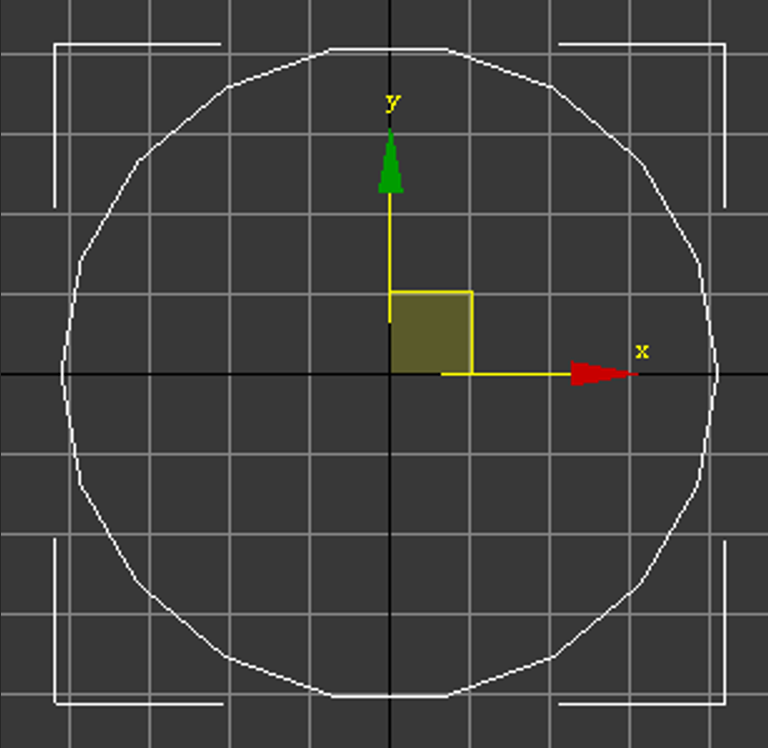
其产生的碰撞一定是外围的框。这就造成人物走到这个框边时,出现了空气抵挡。问题就出现了。如何处理这些空气碰撞呢?
可以将这块“透明空气墙”模型按面分离出来,当分离的模型无限多时,此时的生成的碰撞就无限小,小到一定程度时,在游戏中是可以忽略不计的。这样也抵消了那些多出来的碰撞,道具的碰撞也就变的平滑。需要注意,贴道具无限飞的问题无法解决。如图二:
图二:
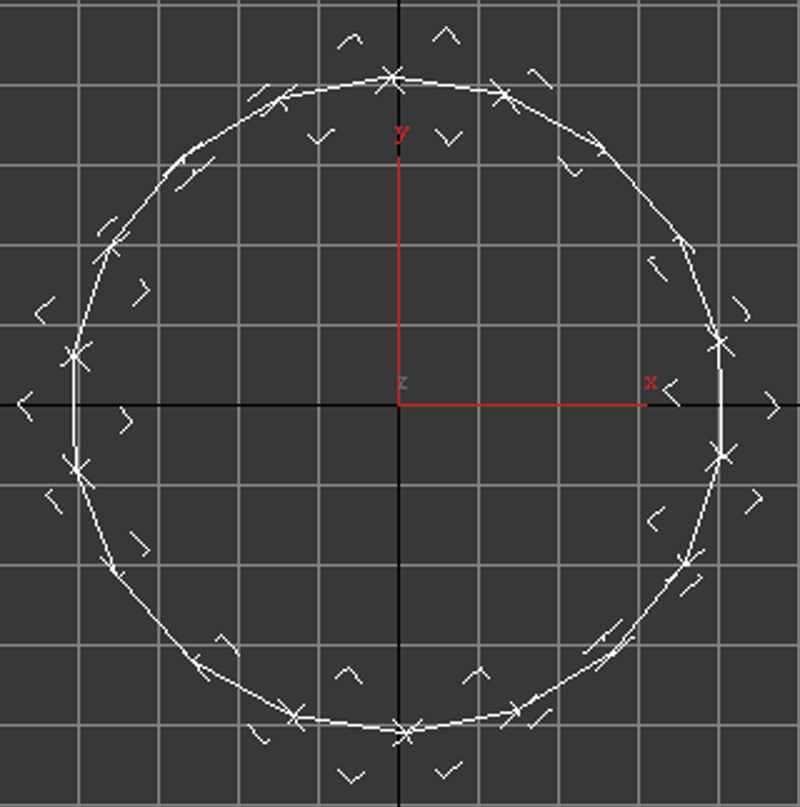
--------------------------------------------------------------------------------------------------------------------
待验证,研究讨论篇
---------------------------------------------------------
一些难以解决的奇怪问题的临时奇怪方法
---------------------------------------------------------
---------------------------------------------------------------------------------------------------------------------
✔Q:如何在保留顶点颜色的同时,导出的贴图也不错乱?_v1.1.6->v1.1.7
详细请参考材质错乱篇
---------------------------------------------------------------------------------------------------------------------
A:正确使用脚本导出这张地图后,如果贴图依旧错乱。可以使用下面的笨方法:
1, 使用3dsmax2012 安装了导出插件v1.8,将地图导出。此时因为插件的多维材质bug,会生成非常多的shader。先放一边
2, 使用脚本再次导出这张地图,将gmc文件中的所有贴图和材质字符串完整的复制到使用v1.8插件导出的gmc文件中替换掉对应的字符串。如果v1.8插件和脚本两者的遍历模型方法一样,则gmc转gmb正常。
---------------------------------------------------------------------------------------------------------------------
✔Q:在地图中加载一些透明的“箱子空气墙”时,无法在“箱子”中移动?_v1.1.6
---------------------------------------------------------------------------------------------------------------------
A:当地图中需要一个道具来做透明空气墙,且人物的活动范围在这种道具中,同时正确的设置了这个道具的pst,但是人物却无法移动时,可以将这个道具拆解成多块模型。比如这个透明空气墙刚好是一个矩形,就将它拆解成6个面。其他不规则模型一样,只要确保每一块空气墙是一个矩形,其生成的碰撞盒就会是矩形。参考道具碰撞
---------------------------------------------------------------------------------------------------------------------
贴图错乱篇_v1.1.7
---------------------------------------------------------
仅针对使用脚本导出偶尔产生的奇怪问题
---------------------------------------------------------
---------------------------------------------------------------------------------------------------------------------
Q:使用了脚本导出后,无论导出为fbx或者其他,依旧产生了贴图错乱?
---------------------------------------------------------------------------------------------------------------------
A:解决方法如下:
1,需要用到滴风gmc导出插件_v1.8和yish/漠之北地图专用导出脚本。
2,使用滴风gmc导出插件_v1.8,将带有多维材质的地图导出。此时因为插件的bug,gmc文件中会产生非常多的shader,放一边。
3,再次使用yish/漠之北地图专用导出脚本导出地图,此时会正确导出多维材质,且生成正确的shader数量。
4,打开使用yish/漠之北地图专用导出脚本导出的gmc,复制从# GModel Geometry File V1.0开始直到SceneObjects 0 DummeyObjects 0之前的所有字符串,再打开由滴风gmc导出插件_v1.8导出的gmc文件,把这个文件中的SceneObjects 0 DummeyObjects 0前面所有字符串替换为刚刚由yish/漠之北地图专用导出脚本导出gmc文件复制的字符串。
详细参考视频。此方法可以用以保留官方顶点颜色。
---------------------------------------------------------------------------------------------------------------------
滴风图形补丁的光影设置_v1.1.7.3
---------------------------------------------------------
图形补丁的光影设置做的一些实用小技巧
此光影设置仅针对目前最新补丁(v6.4.8)
详细请前往流星资源网搜索下载
---------------------------------------------------------
---------------------------------------------------------------------------------------------------------------------
Q:图形补丁的光影最小范围_v1.1.7.3->v1.1.7.4(根据地图的大小来确定)
---------------------------------------------------------------------------------------------------------------------
A:如下图所示,当级联阴影贴图分割系数和最大阴影距离为0.5和0.1时,最大有效阴影范围(此范围是当前图形补丁的级联极限)为1000(流星里的坐标系)
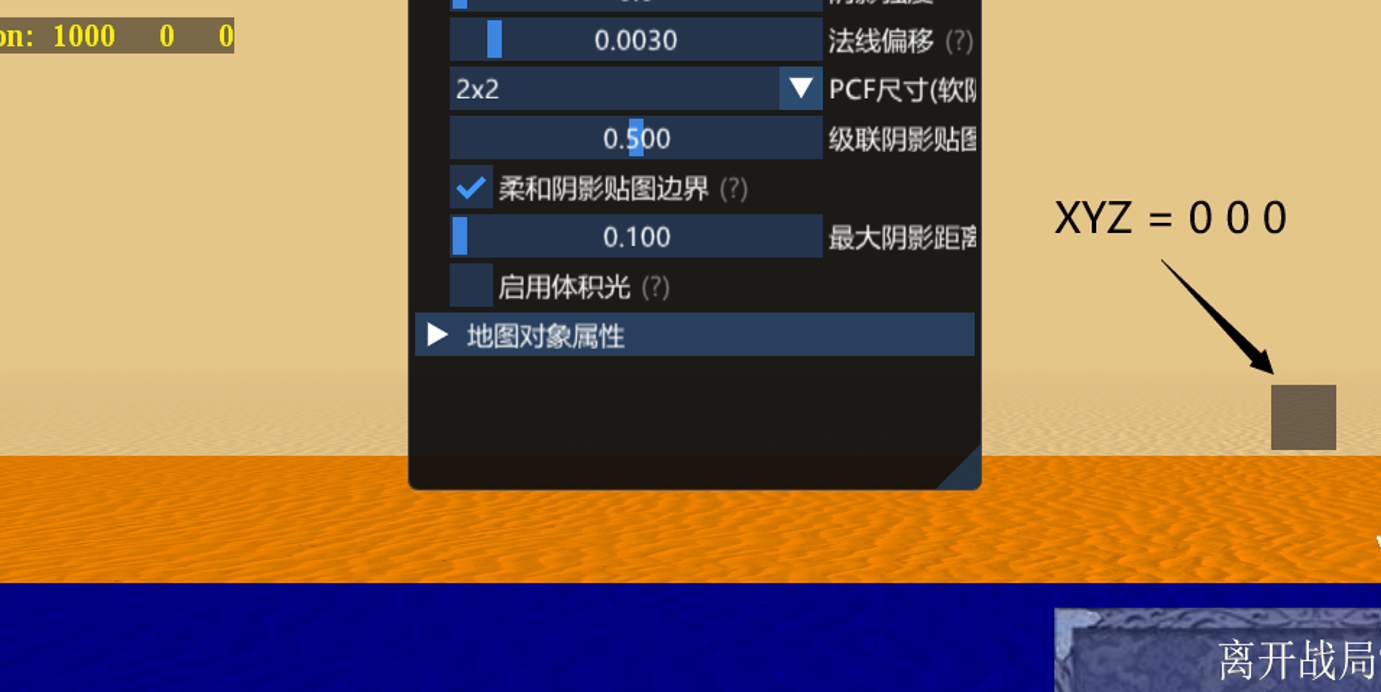
---------------------------------------------------------------------------------------------------------------------
Q:这个光影最小范围有什么作用?_v1.1.7.3->v1.1.7.4(根据地图的大小来确定)
---------------------------------------------------------------------------------------------------------------------
A:按照标准制作方法,即将模型整体的坐标中心轴(可以通过群组所有模型再移动位置)设置为XYZ = 0 0 0,也就是所谓的模型坐标归零。按照此方法制作,配合最小光影范围,并且阴影贴图设置为512X时,生成的阴影贴图对帧数影响最小,当阴影贴图设置为2048X时,生成的阴影最锋利。这种范围在任意角度下的阴影都是非常稳定的。如下图所示:
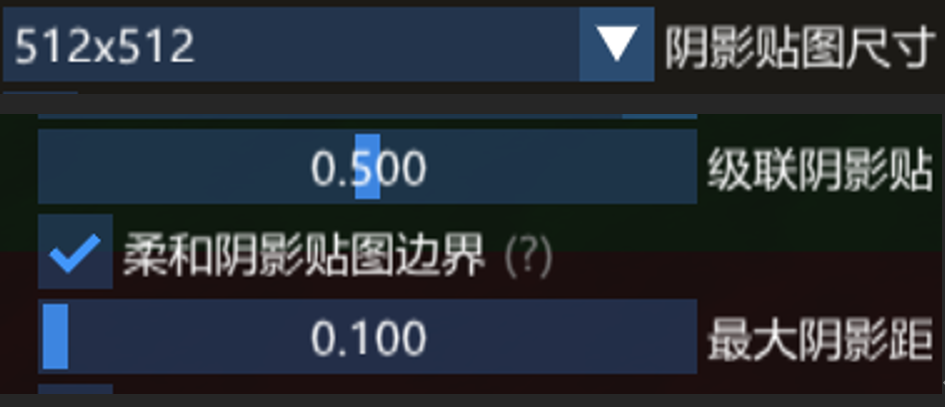
512X所生成的阴影:
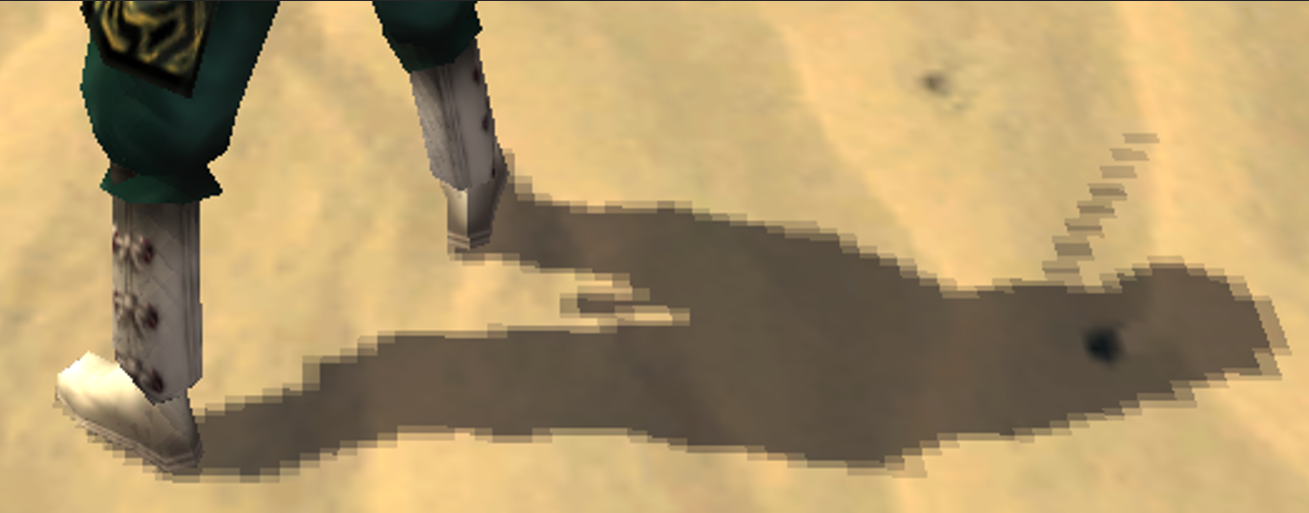
2048X阴影
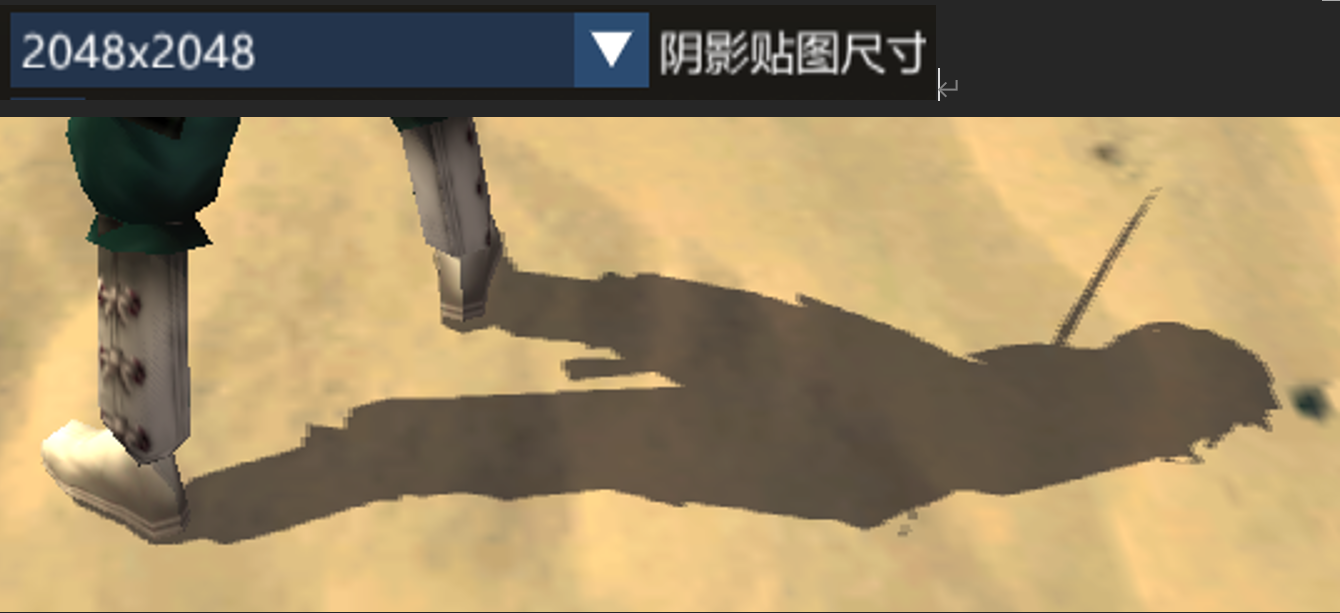
此类阴影设置,适合一望无际等比较少(除去地面)模型的地图。大部分地图可以使用默认的图形补丁设置,即0.9和0.5。v1.1.7.4.1
---------------------------------------------------------------------------------------------------------------------
---------------------------------------------------------------------------------------------------------------------
A:勾选天空模型的地图对象属性天空盒,并去掉此模型的受光影响,此时天空模型会在普通雾下相对于场景色而出现“高亮”,最后调节雾的颜色即可。为保证出现极致的效果,务必将天空模型的范围设置为比较大,且地面模型比较广。如下图演示:
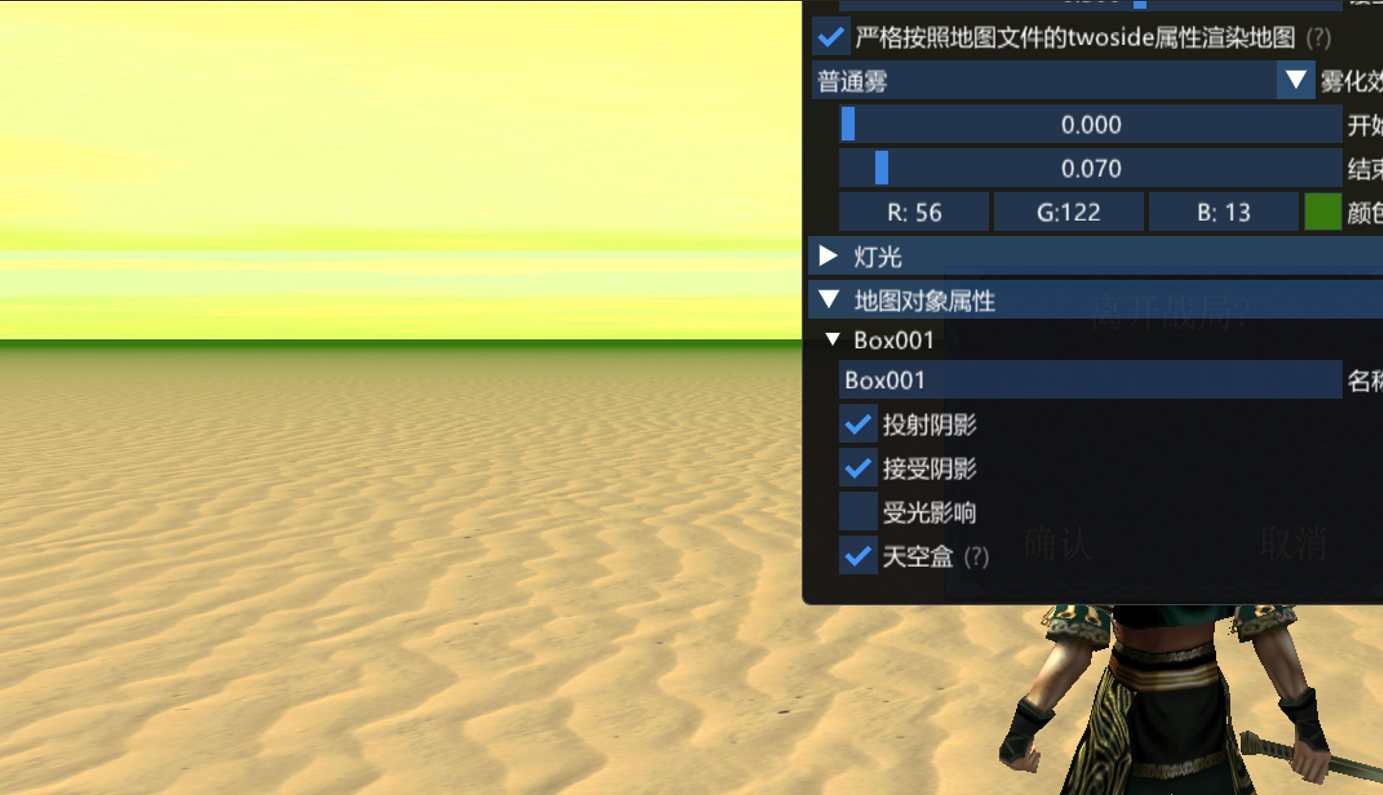
---------------------------------------------------------------------------------------------------------------------
Q:利用灯光中的体积光,将指定的模型“高亮显示”。_v1.1.7.3
---------------------------------------------------------------------------------------------------------------------
A:右键灯光项,添加一个点光源,将模型绑定到点光源,并开启模型的体积光。(体积光会将模型贴图加亮显示,善用这个体积光,可以达到很多非常漂亮的效果)如下图所示:
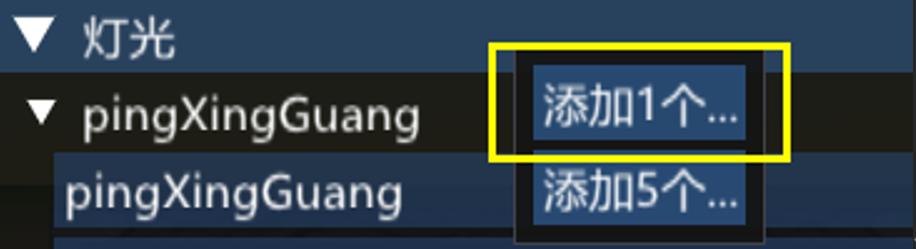

此时模型已经高亮显示:
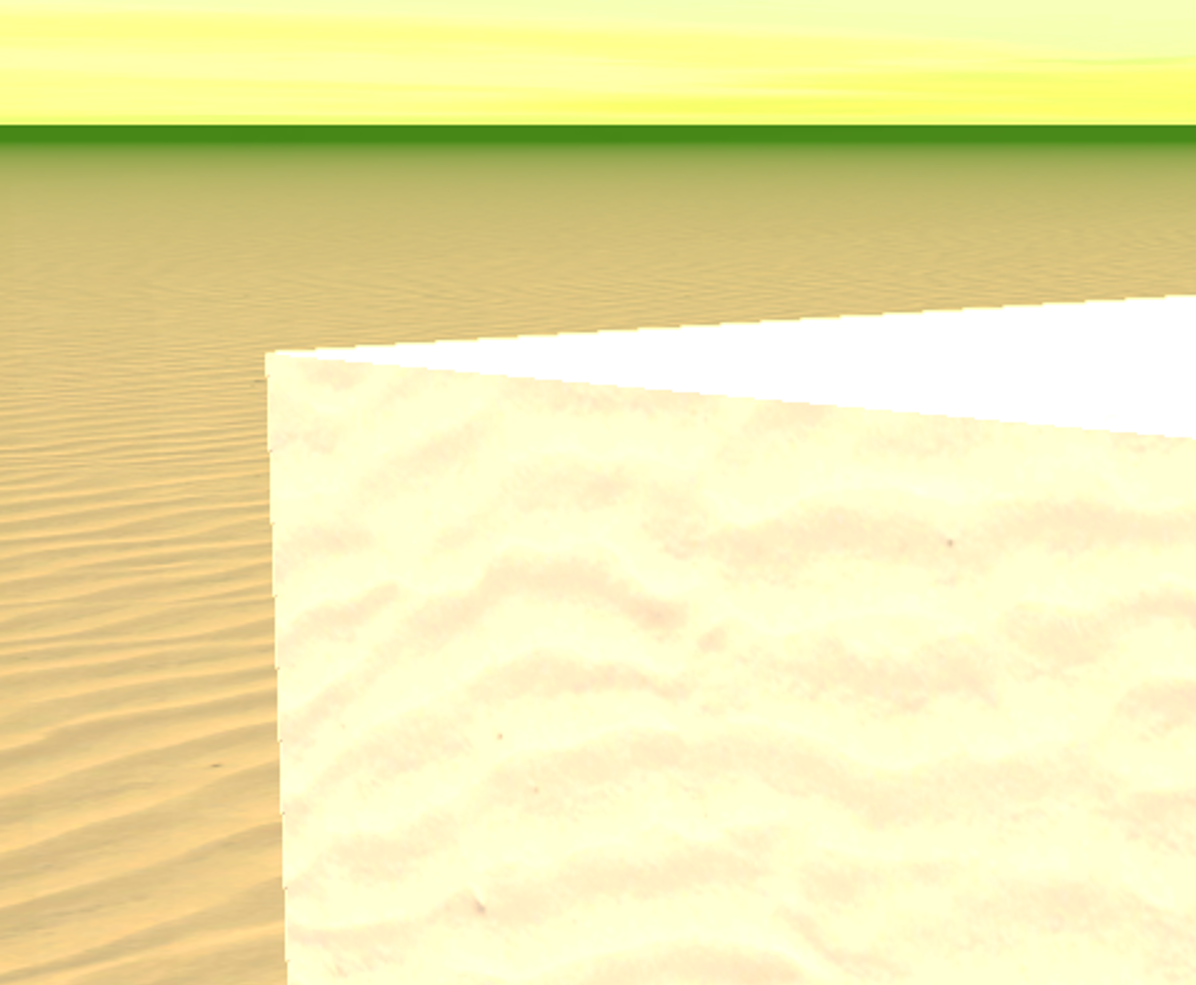
---------------------------------------------------------------------------------------------------------------------
---------------------------------------------------------------------------------------------------------------------
A:既想多开高亮指定模型、又考虑到体积光的造成的性能影响,而且还不想看到体积光显示出来的模型外框,可以参考以下设置:
将体积光的样本数量设置为3(最低值)

再将密度设置为0,以去除体积光显示的外框
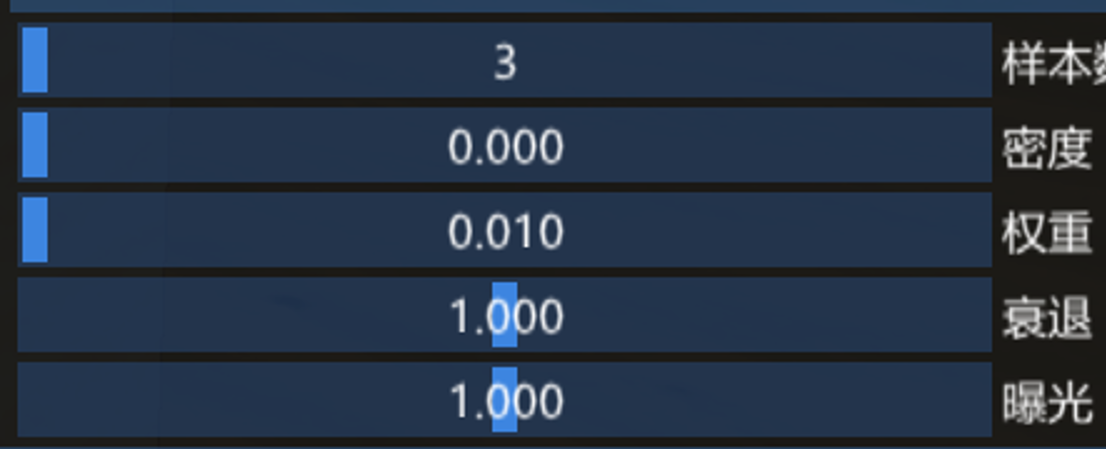
调节曝光的值即可调节亮度。
题外话,依旧不建议大量使用体积光,毕竟蚂蚁也能杀大象。;)
---------------------------------------------------------------------------------------------------------------------
Q:目前图形补丁(DX9)的点光源极限是多少?_v1.1.7.3
---------------------------------------------------------------------------------------------------------------------
A:目前的DX9图形补丁,在场景中最多支持31个点光源。
---------------------------------------------------------------------------------------------------------------------
Q:DX9图形补丁中的点光源和PCF尺寸(软阴影)的关系_v1.1.7.3
---------------------------------------------------------------------------------------------------------------------
A:当场景中的点光源数量为31个时,PCF尺寸(软阴影)最高为2X。当点光源每减少一个时,即点光源数量为30个,PCF尺寸(软阴影)最高位3X。以此类推,当点光源数量位23个时,PCF尺寸(软阴影)最高为7X。
---------------------------------------------------------------------------------------------------------------------
---------------------------------------------------------------------------------------------------------------------
A:在现有的图形补丁v6.4.8情况下,完美的阴影和地图的规模有关联。假设有一地图最大坐标范围XY轴只有2000,且整体模型的中轴点在初始位置(x=0,y=0,z=0),那么将图形补丁的阴影贴图分辨率拉到2048X后,再将最大阴影距离拉到最低(0.1),其中级联阴影贴图为默认0.5。此时的阴影效果是最锋利的,配合PCF尺寸(软阴影)3X3,可以实现最完美的阴影。也可以将最大阴影距离的值加到0.2,以扩大阴影覆盖距离。
详细设置如下图:

---------------------------------------------------------------------------------------------------------------------
---------------------------------------------------------------------------------------------------------------------
一般情况下是在保证叶子已经离开视角后,地上依旧需要有阴影的道具。
---------------------------------------------------------------------------------------------------------------------
A:对于这些,可以在导出前给这些道具新加一个超大的立方体模型,覆盖这些要导出的道具,以让图形补丁无论从哪一个角度都能检测的到这个模型。(滴风)
---------------------------------------------------------------------------------------------------------------------
Q:图形补丁阴影与地图的最大范围之间的关系(优质光影必备)_v1.2.3
---------------------------------------------------------------------------------------------------------------------
A:按下图1示,白色外框即包围盒,若包围盒距离实体可探索范围太近,那光影会非常难调整,比如图2
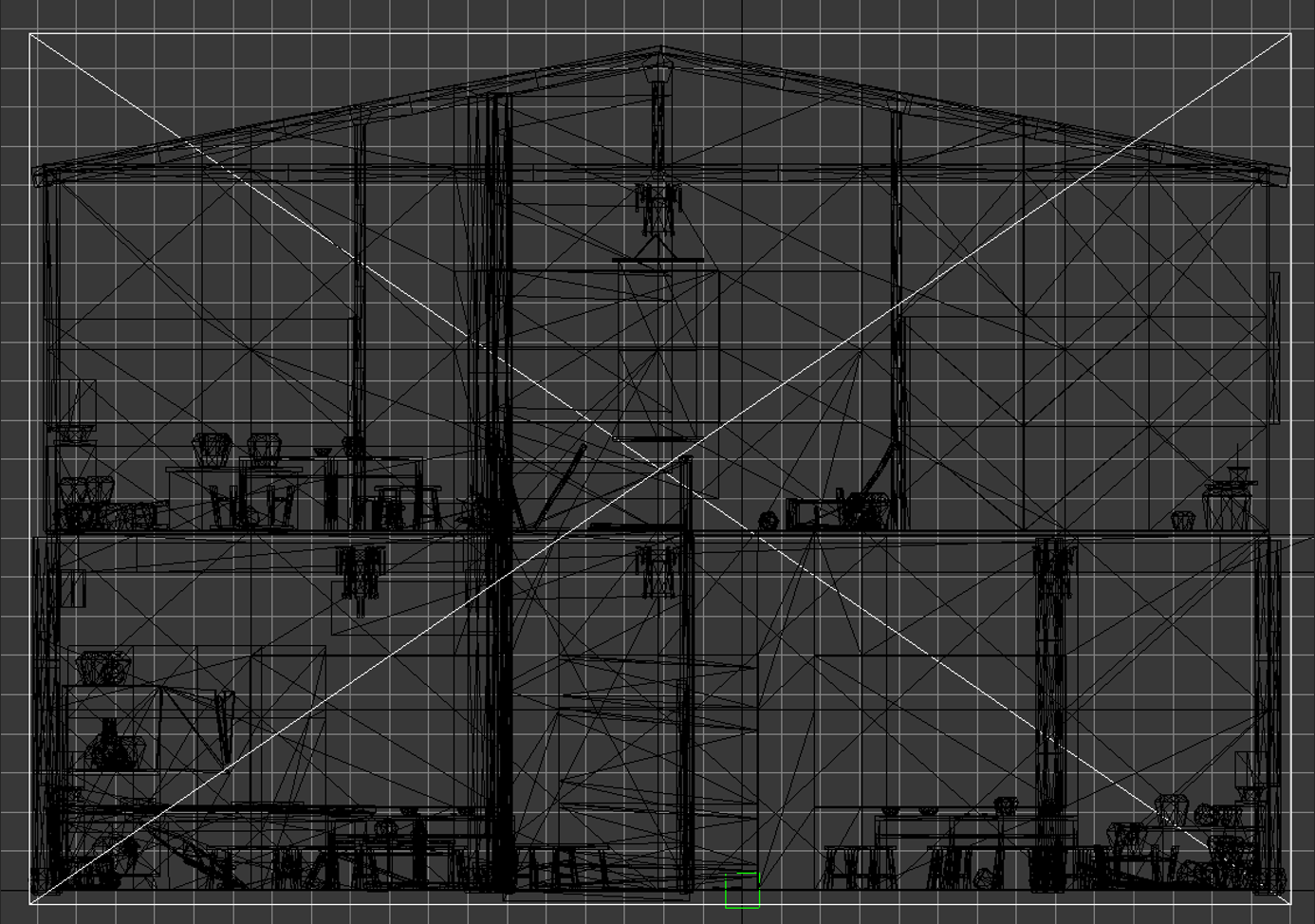
图一

图二
此时若是将最大阴影距离拉满,则会产生一些奇怪的阴影问题。如图3
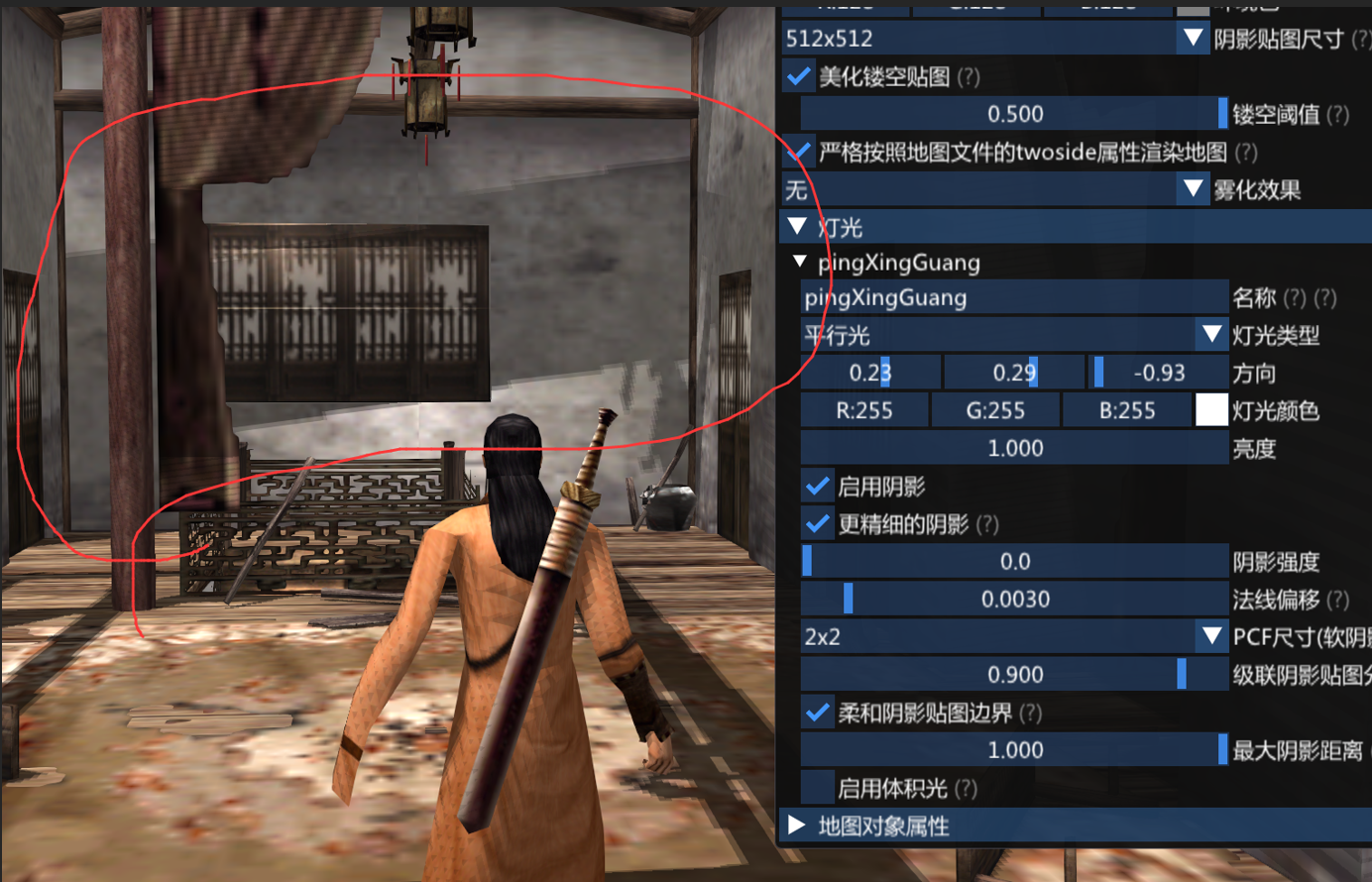
图3
这个时候如果在包围盒外面再创建一个模型,比如天空、更大的包围盒,让光影渲染距离继续变大。再次重建阴影的时候,就会如图4

图4
这个时候就能够对阴影进行精细调整了,也不会吃配置。如下图5的2048X阴影和默认距离

图5
演示图为_笑傲江湖2外传东方再起《富寿客栈》,同为流星蝴蝶剑.net开场CG场景,至于什么阴影和地图范围大小的最优质比例,大概只有滴风知道了。
---------------------------------------------------------------------------------------------------------------------
更多关于图形补丁,比如利用隐藏显示来控制灯的开关等等,请自行挖掘。
角度刁钻篇_v1.2
---------------------------------------------------------
使用一些有趣的bug
---------------------------------------------------------
---------------------------------------------------------------------------------------------------------------------
---------------------------------------------------------------------------------------------------------------------
A:启用隐藏命令后,在游戏中按\, 输入loadsnp sn地图编号。比如进场是sn06,则loadsnp sn06。该方法是一次性的,可以用来拍摄某些动画等。此方法由资源网群友星̶ 河̶ 封̶ 天̶^3^么么哒提供。
---------------------------------------------------------------------------------------------------------------------
后记:
喜欢制作地图的玩家,可以在此文档上新增、修改、发布,分享自己的制作技巧和各种遇到的陷阱;也可以重新开档编写针对完全新手的地图制作爱好者的教程,以普及流星.net地图制作的方法。文档中几乎都是验证过的,部分需要多次验证的我会在栏目前打个?。
过山河。流星蝴蝶剑.NET制作地图心得整理
2021 01 20